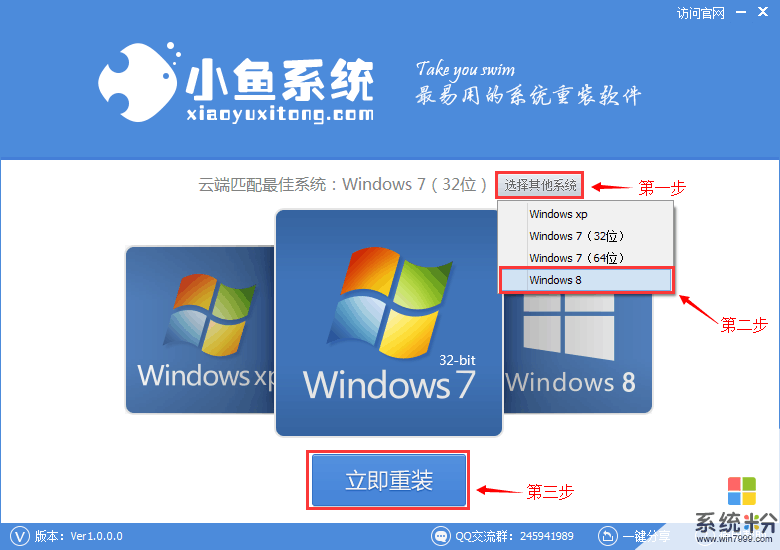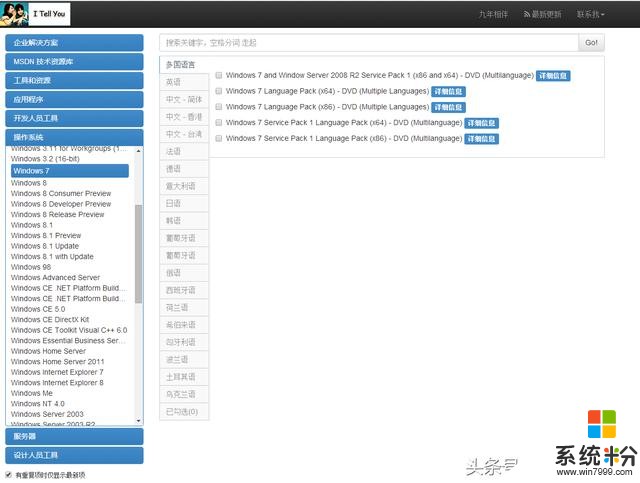新装系统怎么分区谁可以告诉我
提问者:晕死是我 | 浏览 次 | 提问时间:2016-12-29 | 回答数量:3
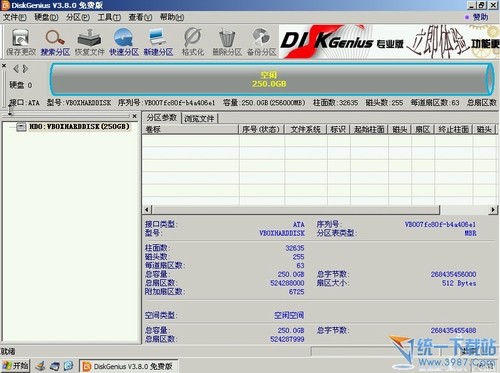 借助工具对XP系统硬盘分区:通常使用的是 pqmagic 和 partitionmanager,这两款工具都很好用,并且有时XP的磁盘管理无法完成时,这个工具通常可以解...
借助工具对XP系统硬盘分区:通常使用的是 pqmagic 和 partitionmanager,这两款工具都很好用,并且有时XP的磁盘管理无法完成时,这个工具通常可以解...
已有3条答案
烹雪煮酒
回答数:32435 | 被采纳数:0
2016-12-29 17:28:08
借助工具对XP系统硬盘分区:
通常使用的是 pqmagic 和 partitionmanager,这两款工具都很好用,并且有时XP的磁盘管理无法完成时,这个工具通常可以解决问题,并且支持对C盘容量的调整。
若是xp下调整分区,需要先安装上述某一个软件,然后调整某一个分区的大小,需要注意,C分区是独立的,剩下的分区将有一个总容量,然后才是各个分区容量。通过我的回答,希望可以解决问题。
通常使用的是 pqmagic 和 partitionmanager,这两款工具都很好用,并且有时XP的磁盘管理无法完成时,这个工具通常可以解决问题,并且支持对C盘容量的调整。
若是xp下调整分区,需要先安装上述某一个软件,然后调整某一个分区的大小,需要注意,C分区是独立的,剩下的分区将有一个总容量,然后才是各个分区容量。通过我的回答,希望可以解决问题。
赞 3243
夜幕小树
回答数:1014 | 被采纳数:0
2016-12-29 17:32:16
给你一个详细的系统安装步骤:
步骤:首先设置光驱启动优先。
1)重启电脑,按Del键进入BIOS 笔记本,按F2进入BIOS(具体按哪个键请看屏幕提示)
2)使用方向键选中Advanced BIOS Features
3)回车进入BIOS设置页面
4)通过方向键选中First Boot Device或(1st Boot Device)
5)使用上下方向键选中CDROM
6)按ESC返回BIOS设置界面。
7)使用方向键选中Save &Exit Setup
8)按 ‘Y’键后回车,重启电脑
开始进入分区格式化安装
1) 重启电脑后,迅速把XP光盘插入光驱,如果这时已经错过下面第二步,就再次重启电脑
2)当屏幕出现Press any key to boot from CD时,立即按任意键。
3)屏幕出现欢迎安装程序界面,选择“现在安装”。回车
4)显示‘许可协议’按F8表示同意,开始加载信息,等加载完毕。
此时,就可以对硬盘进行分区了。我们就把光标调到C分区,按D键删除C分区,回车并按L键确认删除C分区,此时C分区变为“未使用”字样,然后把光标调到D分区,按同样的步骤删除D分区,同理,把所有的分区删除完毕,至此,整个磁盘表现为“未使用”状态。如果硬盘未曾分过区,那么直接创建分区即可,看下面。
下面开始创建新的分区:
我们把光标调到“未使用”处,按C键创建C分区,按提示输入分区数值,确认并创建分区即可。然后再把光标调到“未使用”处创建其它分区,直到把整个磁盘分完,最后一个分区以默认数值创建即可。
分区以MB为单位.1G=1024MB,C盘安装系统,C盘划分10-15G就可以了(个人意见),其它分区可以根据磁盘的大小来划分。分区完毕开始安装系统。
如果不想重新分区,就直接选择全新安装并选择C盘即可以了
5)选择全新安装
6)选择系统安装目录(一般都选C,原来的系统),然后用NTFS(快)格式化或FAT32(快)格式化这个分区,格式化完成后回车,开始进行安装。
7)开始复制文件,复制文件过程稍长,你可以休息一会。复制完毕成后自动重启电脑,
8)启动后,加载设备程序自动安装。
9)接下来的步骤按提示操作即可。等完成后重启,系统已经安装完成了
完成安装后,打开我的电脑,鼠标右键单击其他盘符,选择“格式化”弹出新窗口,点击“开始”按钮即可。重新分区格式化后,其他区的所有文件就全部删除了。
最后安装驱动和常用软件就可以了。
步骤:首先设置光驱启动优先。
1)重启电脑,按Del键进入BIOS 笔记本,按F2进入BIOS(具体按哪个键请看屏幕提示)
2)使用方向键选中Advanced BIOS Features
3)回车进入BIOS设置页面
4)通过方向键选中First Boot Device或(1st Boot Device)
5)使用上下方向键选中CDROM
6)按ESC返回BIOS设置界面。
7)使用方向键选中Save &Exit Setup
8)按 ‘Y’键后回车,重启电脑
开始进入分区格式化安装
1) 重启电脑后,迅速把XP光盘插入光驱,如果这时已经错过下面第二步,就再次重启电脑
2)当屏幕出现Press any key to boot from CD时,立即按任意键。
3)屏幕出现欢迎安装程序界面,选择“现在安装”。回车
4)显示‘许可协议’按F8表示同意,开始加载信息,等加载完毕。
此时,就可以对硬盘进行分区了。我们就把光标调到C分区,按D键删除C分区,回车并按L键确认删除C分区,此时C分区变为“未使用”字样,然后把光标调到D分区,按同样的步骤删除D分区,同理,把所有的分区删除完毕,至此,整个磁盘表现为“未使用”状态。如果硬盘未曾分过区,那么直接创建分区即可,看下面。
下面开始创建新的分区:
我们把光标调到“未使用”处,按C键创建C分区,按提示输入分区数值,确认并创建分区即可。然后再把光标调到“未使用”处创建其它分区,直到把整个磁盘分完,最后一个分区以默认数值创建即可。
分区以MB为单位.1G=1024MB,C盘安装系统,C盘划分10-15G就可以了(个人意见),其它分区可以根据磁盘的大小来划分。分区完毕开始安装系统。
如果不想重新分区,就直接选择全新安装并选择C盘即可以了
5)选择全新安装
6)选择系统安装目录(一般都选C,原来的系统),然后用NTFS(快)格式化或FAT32(快)格式化这个分区,格式化完成后回车,开始进行安装。
7)开始复制文件,复制文件过程稍长,你可以休息一会。复制完毕成后自动重启电脑,
8)启动后,加载设备程序自动安装。
9)接下来的步骤按提示操作即可。等完成后重启,系统已经安装完成了
完成安装后,打开我的电脑,鼠标右键单击其他盘符,选择“格式化”弹出新窗口,点击“开始”按钮即可。重新分区格式化后,其他区的所有文件就全部删除了。
最后安装驱动和常用软件就可以了。
赞 101
小流氓与小公主
回答数:18478 | 被采纳数:3
2016-12-29 17:34:01
准备好系统光盘或U盘,引导后进入PE系统,运行分区软件分区, 给新硬盘分区具体操作如下:
1、进入PE系统后,双击“DISKGENIUS.EXE”.
2、检查所需要分区的硬盘容量、品牌等以免误分其它硬盘
3、鼠标右击所需要分区硬盘的标识并弹出选择菜单
4、鼠标箭头平行右移并下移到“快速分区”选项,点击进入
5、选择所需要分区的数目或手动选择硬盘分区数目,并“重建引导记录”保持不变、硬盘主分区默认不变。
6、鼠标单击主分区容量大小区域,修改系统所在盘C盘容量(建议XP系统大于20G,window7系统大于30G)修改分区数目的容量大小。并点击其它分区容量空白处,自动调整全部容量,点击确定。
7、需要分区的硬盘正在自动分区并格式化中,需要分区的硬盘现已分区完成,可以关闭并安装操作系统。
1、进入PE系统后,双击“DISKGENIUS.EXE”.
2、检查所需要分区的硬盘容量、品牌等以免误分其它硬盘
3、鼠标右击所需要分区硬盘的标识并弹出选择菜单
4、鼠标箭头平行右移并下移到“快速分区”选项,点击进入
5、选择所需要分区的数目或手动选择硬盘分区数目,并“重建引导记录”保持不变、硬盘主分区默认不变。
6、鼠标单击主分区容量大小区域,修改系统所在盘C盘容量(建议XP系统大于20G,window7系统大于30G)修改分区数目的容量大小。并点击其它分区容量空白处,自动调整全部容量,点击确定。
7、需要分区的硬盘正在自动分区并格式化中,需要分区的硬盘现已分区完成,可以关闭并安装操作系统。
赞 1847
相关问题
解决方法
-
重装xp系统怎么分区?用户重装完xp系统后发现只剩下一个C盘,遇上这种情况该怎么办?只能自己动手分区了,重装xp系统分区需要哪些步骤?且看以下教程。重装xp系统分区的方法:用光盘引...
-
大神告诉你hp重装系统的方法 大神告诉你hp如何重装系统最好
今天给大家带来大神告诉你hp重装系统的方法,大神告诉你hp如何重装系统最好,让您轻松解决问题。 最近有很多朋友问小编hp怎么重装系统,说起来这个问题问小编就对了!因为hp怎么重...
-
xp系统怎么重新分区?xp系统电脑已经有设置分区,但是用户对分区不是很满意,想自己重新对系统进行分区,那么xp系统怎么分区硬盘?以下教程就能为大家给出答案,有需要的朋友可以看看。x...
-
关于电脑系统,很多人会花钱去电脑店里换,或者是下载ghost系统。但这些系统都不是微软的原版,今天小编今天要告诉大家一个可以下载正版系统的网站,那就是msdn i tell you...
最新其他问答
- 1 抖音评语大全简短
- 2 抖音怎么获得元宝
- 3 抖音工会礼物优惠
- 4抖音发表评价好评
- 5抖音破五百播放后
- 6在抖音里开通抖音橱窗
- 7抖音评论怎么点开不了
- 8抖音买抖快手买什么
- 9延安有哪些抖音公会
- 10抖音勋章在哪设置的